عند اختبار اتصال الشبكة أو عند تنفيذ مهام استكشاف الأخطاء وإصلاحها الأخرى ، قد تحتاج إلى إيقاف تشغيل جدار حماية Windows مؤقتًا. لتعطيل جدار حماية Windows أو تمكينه بسرعة ، يمكنك استخدام سطر أوامر Netsh.exe في Windows 10 و Windows 8.
تمكين وتعطيل جدار حماية Windows بسرعة باستخدام سطر الأوامر
لتعطيل جدار حماية Windows ، قم بتشغيل الأمر التالي من موجه أوامر غير مقيد.
تعيين netsh advfirewall على حالة allprofiles
يؤدي هذا إلى إيقاف تشغيل جدار حماية Windows لكافة ملفات التعريف.
عند إنشاء قواعد جدار الحماية للسماح بحركة المرور أو حظرها ، يمكنك تطبيقها بشكل منفصل على الملفات الشخصية للنطاق والخاصة والعامة. لنفترض أنك تستخدم جهاز كمبيوتر محمول. تمكن هذه الملفات الشخصية الثلاثة المختلفة أجهزة الكمبيوتر المحمولة من السماح بالاتصالات الواردة أثناء الاتصال بشبكة المجال ، ولكنها تمنع محاولات الاتصال على الشبكات الأقل أمانًا (مثل نقاط الاتصال اللاسلكية العامة).- ينطبق ملف تعريف المجال عندما يكون الكمبيوتر متصلاً بمجال Active Directory الخاص به. إذا كان يمكن الوصول إلى وحدة تحكم المجال للكمبيوتر العضو ، سيتم تطبيق ملف التعريف هذا.
- ينطبق ملف التعريف الخاص عندما يكون الكمبيوتر متصلاً بموقع شبكة خاصة. بشكل افتراضي ، لا يتم اعتبار أي شبكات خاصة - يجب على المستخدمين تحديد موقع الشبكة على وجه التحديد ، مثل شبكة المكتب المنزلي الخاصة بهم ، على أنها خاصة.
- ملف التعريف العام هو ملف التعريف الافتراضي الذي يتم تطبيقه على جميع الشبكات عندما لا تكون وحدة تحكم المجال متاحة. على سبيل المثال ، يتم تطبيق الوضع العام عندما يتصل المستخدمون بنقاط اتصال Wi-Fi في المطارات أو المقاهي. بشكل افتراضي ، يسمح ملف التعريف العام بالاتصالات الصادرة ولكنه يمنع كل حركة المرور الواردة التي ليست جزءًا من اتصال موجود.
لإيقاف تشغيل جدار حماية Windows لملف تعريف معين ، استخدم أمثلة سطر الأوامر التالية:
تعيين netsh advfirewall على إيقاف تشغيل الوضع الخاص
تعيين netsh advfirewall على إيقاف حالة الملف العام
تعيين netsh advfirewall على إيقاف تشغيل domainprofile
تعيين netsh advfirewall إيقاف حالة الملف الحالي
يمكنك أيضًا استخدام معلمة ملف التعريف الحالي. عند استخدام ملف التعريف الحالي ، يتغير تأثير تأثيرات ملف تعريف جدار الحماية النشط حاليًا (عام أو خاص أو مجال). على سبيل المثال ، قد يستخدم الكمبيوتر المحمول ملف تعريف المجال عندما تكون في غرفة مكتبك ، وملف تعريف عام عندما تكون في الكافتيريا وما إلى ذلك.
لمعرفة حالة جدار حماية Windows لكل ملف تعريف ، قم بتشغيل هذا الأمر:
Netsh advfirewall تظهر allprofiles

يخبرك حقل State (ON | OFF) إذا تم تمكين جدار الحماية لملف تعريف أم لا.
يمكن أيضًا التحقق من حالة جدار حماية Windows باستخدام مركز الأمان (أو مركز أمان جدار حماية Windows).
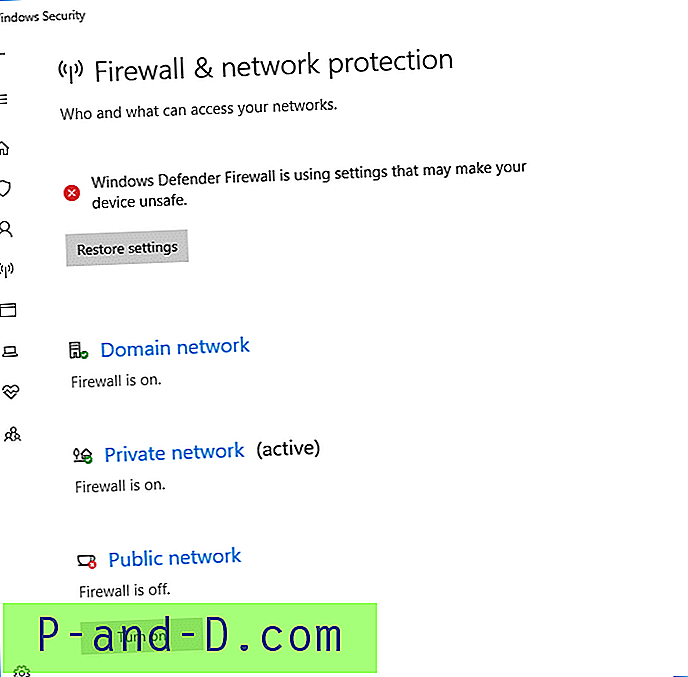
في اللحظة التي تقوم فيها بتعيين حالة جدار حماية Windows على إيقاف تشغيل أي ملف تعريف ، سترى هذا الإشعار على الفور في شريط المهام.
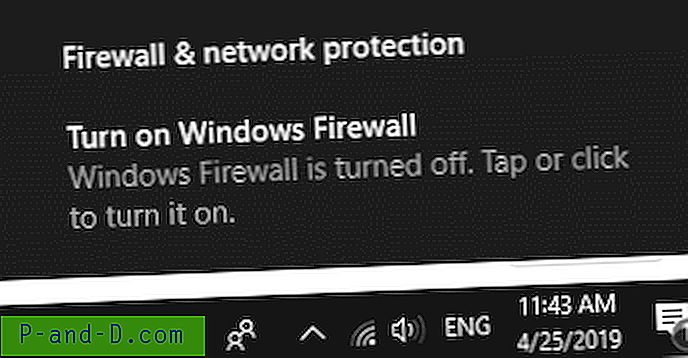
تمكين جدار حماية Windows
لتمكين جدار الحماية ، استخدم المعلمة تشغيل مع سطر الأوامر أعلاه:
أمثلة:
تعيين netsh advfirewall على وضع privateprofile على
تعيين netsh advfirewall على الوضع publicprofile على
تعيين netsh advfirewall على حالة domainprofile على
يمكنك إنشاء اختصارين على سطح المكتب لتمكين وتعطيل جدار حماية Windows. لتشغيل الأوامر كمسؤول ، انقر بزر الماوس الأيمن على الاختصار واختر تشغيل كمسؤول . أو انقر بزر الماوس الأيمن فوق خصائص الاختصار ، انقر فوق خيارات متقدمة وحدد خانة الاختيار تشغيل كمسؤول وانقر فوق موافق . يؤدي النقر المزدوج فوق الاختصار إلى تشغيل الأمر Netsh… بعد النقر فوق الزر متابعة في مربع حوار تأكيد UAC.
باستخدام PowerShell
من موجه PowerShell (المسؤول) ، قم بتشغيل الأمر التالي لتعطيل جدار حماية Windows لكافة ملفات التعريف.
Set-NetFirewallProfile -Profile Domain، Public، Private -Enabled False
لتمكينها مرة أخرى ، قم بتشغيل:
Set-NetFirewallProfile -Profile Domain، Public، Private -Enabled True
هذا هو!





![[Fix] ملفات .Divx و. Flv لم يتم العثور عليها عند البحث حسب نوع "الفيديو"](http://p-and-d.com/img/microsoft/708/divx-flv-files-not-found-when-searched-kind-video.jpg)